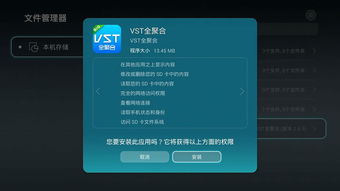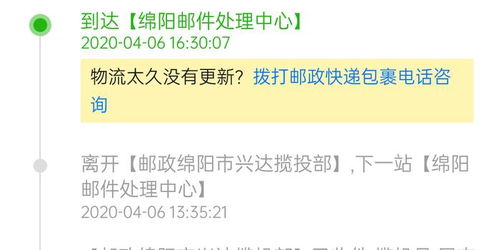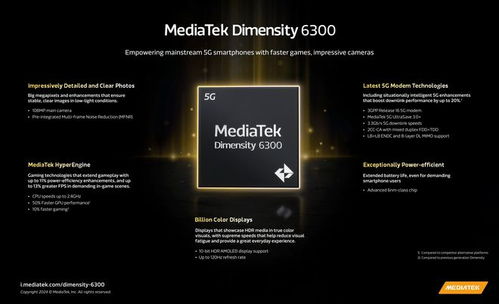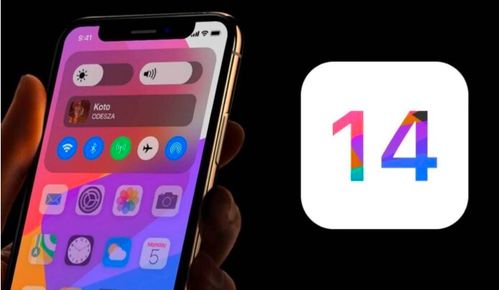在使用mac电脑时,我们常常会遇到需要频繁访问某些特定文件夹的情况。为了提高工作效率,将这些常用的文件夹添加到mac的收藏夹中是一种非常实用的方法。这样做不仅可以让你快速找到并访问这些文件夹,还能让桌面保持整洁,避免过多的快捷方式和图标堆积。

步骤一:打开finder
首先,确保你已经打开了finder。你可以通过点击dock栏上的finder图标或者使用快捷键command + space来搜索并打开finder。
步骤二:找到你想添加到收藏夹的文件夹
浏览你的硬盘,找到你想要经常访问的文件夹。这可能是你的工作项目文件夹、常用软件安装目录或者是保存重要文档的文件夹等。
步骤三:将文件夹拖拽至侧边栏
一旦找到了你想添加到收藏夹中的文件夹,只需简单地将这个文件夹从finder窗口拖拽到左侧的侧边栏即可。这里需要注意的是,侧边栏中的位置可以自由调整,你可以根据个人习惯将其放置在你觉得最方便的位置。
步骤四:验证是否成功添加
拖拽完成后,检查一下侧边栏中是否出现了你刚刚添加的文件夹。如果你发现它没有出现在侧边栏,可能是因为该文件夹已经在侧边栏中存在,或者是因为你拖拽到了侧边栏之外的地方。此时,只需再次尝试拖拽,或检查侧边栏的其他部分。
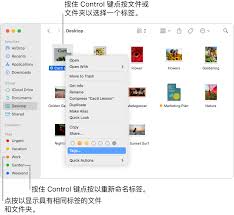
额外技巧:管理收藏夹
- 重命名:如果你想为某个收藏夹起个更直观的名字,只需右键点击该文件夹,选择“重命名”,然后输入新的名称。
- 删除收藏夹:如果之后发现有些文件夹不再需要作为收藏夹使用了,你可以右键点击它并选择“从侧边栏移除”选项来删除。
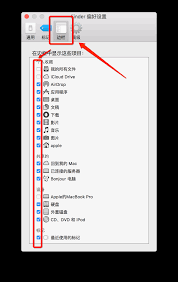
- 重新排序:侧边栏中的收藏夹顺序可以根据个人喜好进行调整。只需点击并拖动文件夹到新的位置即可。
通过以上简单的几个步骤,你就可以轻松地将常用的文件夹添加到mac的收藏夹中,从而大大提升日常工作的效率。希望这篇文章对你有所帮助!